电脑网络连接正常却不能上网怎么回事?如何解决?当我们连接到无线时候显示连接很好,可是却无法上网这个时候需要检查自己的电脑连接,那么电脑网络连接正常却不能上网怎么回事?如何解决?下面小编就为大家详细介绍一下,一起来看看吧... 15-11-11
对于经常上网的网友们来说,都会或多或少出现无法上网的现象,具体的表现是网络连接正常,但是网页去无法打开,有时甚至会出现时连时断的现象。那么电脑网络连接正常却不能上网怎么回事?如何解决?下面小编就为大家详细介绍几种常见的处理方法,一起来看看吧!
方法/步骤
1、打开电脑,找到电脑右下角的小电脑标识,右键点击打开网络和共享中心
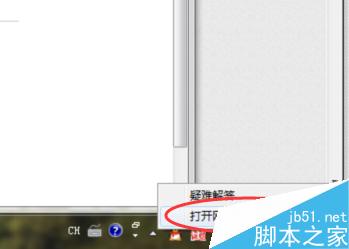
2、进入到网络和共享中心后,点击左侧更改适配器设置
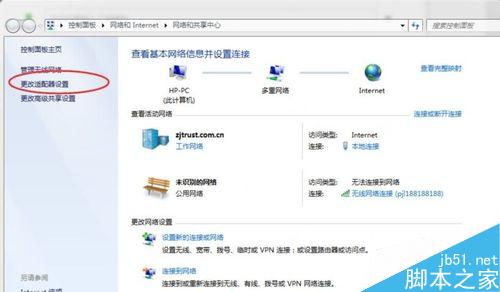
3、右键本地连接-》诊断连接,这个方法可以解决常见的网络故障
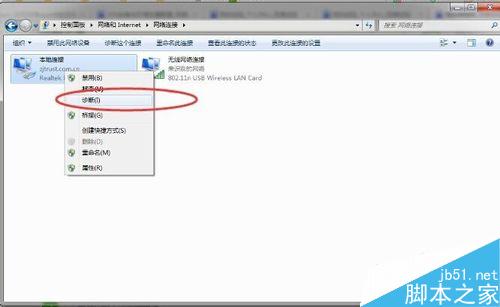
4、右键本地连接-》属性-》internet协议版本(tcp/ip 4),手动配置本机的网段的ip
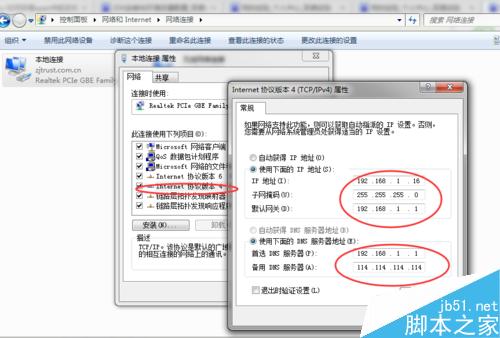
5、右键360悬浮窗-》看网速-》网络体检—》修复网络
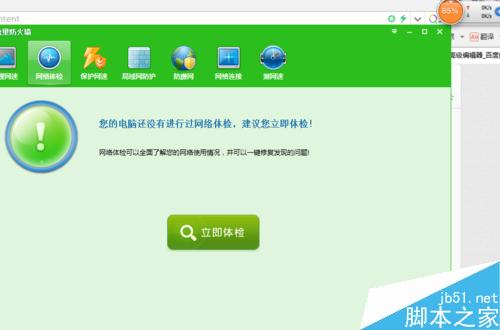
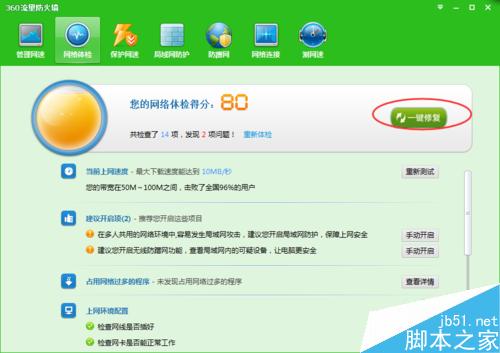
注意事项
网络是否能连接会影响工作效率,游戏,聊天等等
以上就是电脑网络连接正常却不能上网的解决方法介绍,操作很简单的,希望能对大家有所帮助!
相关文章:
-
电脑桌面和开始菜单都没有IE快捷方式的图标怎么解决?使用windows7系统的同学都知道,在紧挨着开始菜单的右边有一个IE图标,这个图票可以使我们快速打开IE浏览器,但是有一天,…
-
电脑机箱怎么安装风扇减震胶钉保护主板cup?电脑机箱风扇怎么安装减震胶钉保护主板cup?夏天的时候,电脑通常很热,这时候就可以给电脑安装风扇减震胶钉,一来降温,二来这样可以大大减…
-
-
RGB与CMYK有什么区别? RGB和CMYK颜色混合原理RGB与CMYK有什么区别?对于设计者调色是很重要的,但是新手就不在明白RGB、CMYK之类的名词到底有什么区别,怎么转…
-
电脑的音量系统图标不见了怎么办?如何解决?桌面的音量图标不见了如何恢复?利用桌面上的音量图标,我们可以很方便的对音量的大小进行设置。如果该音量图标不见了,反而会影响我们操作的方便…
-
软件运行出错提示尚未安装.NET Framework 4该怎么办?软件运行出错提示尚未安装 .NET Framework 4该怎么办?软件总是打不开,提示错误代码HRESULT …
版权声明:本文内容由互联网用户贡献,该文观点仅代表作者本人。本站仅提供信息存储服务,不拥有所有权,不承担相关法律责任。
如发现本站有涉嫌抄袭侵权/违法违规的内容, 请发送邮件至 2386932994@qq.com 举报,一经查实将立刻删除。
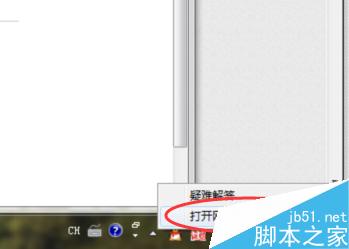
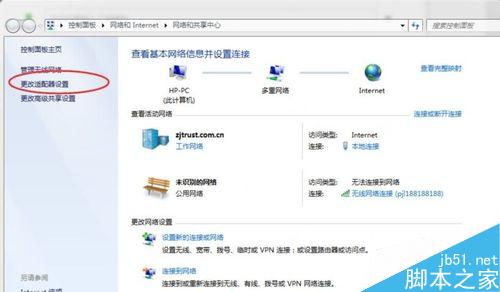
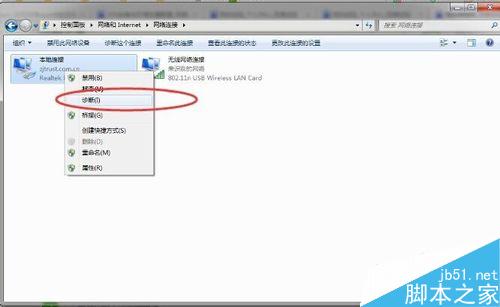
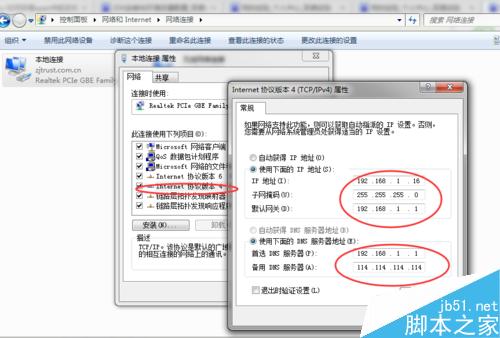
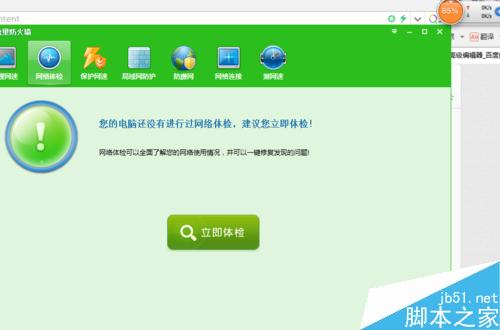
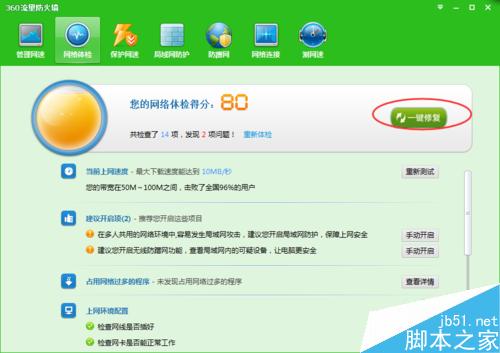


发表评论